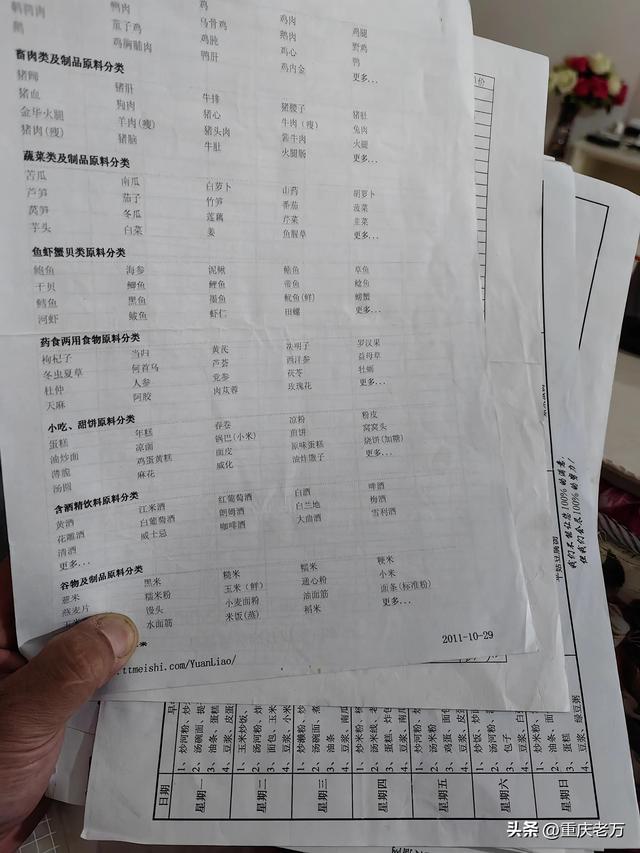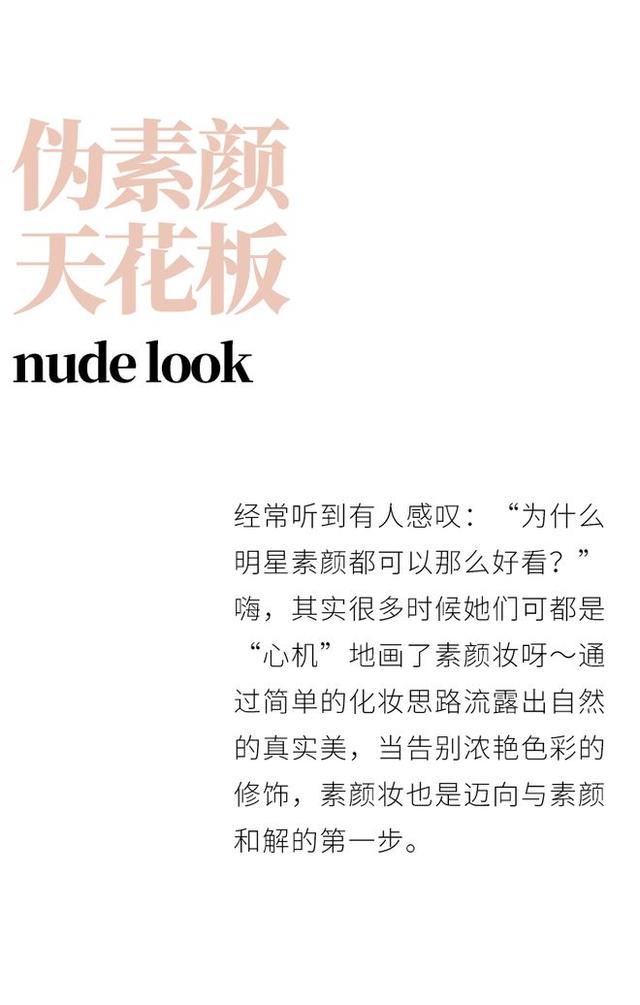妈妈再也不用担心渲染费电啦——三维立体大黄金字AE一步制作
导语:后期制作的小伙伴都知道,经常会遇到需要制作大金字的客户,显得高大上。不过有很多人喜欢使用C4D或3dmax来制作,不是不可以,就是在渲染时间上可以需要很长时间,有人说我可以在渲染的时候偷一会懒,也是可以得,但是如果客户说明天就要怎么办?哈哈急了吧?如果电脑好的小伙伴可以忽略哈!这个时候你就需要一个能快速出效果办法来为你节省时间。
1:你需要下载并安装ak大神的E3D插件
这个不多说网上自己动手去找有很多的,会有详细的安装教程的。

2:根据客户的要求选择主题文字字体(字体很重要)有时候因为字体不好看,而达不到客户的要求,需要修改和挑选这个过程其实很烦的。还是一步到位比较好,推荐多使用毛笔字体,因为看起来效果好,大气上当次。

3:新建一个固态层,在固态层上加E3D插件,在插件的自定义层理选择文字图层。

4:点击插件的按钮,进入插件界面。

5:进入插件后什么也看不到,不要急,点击挤压按钮。

6:就出现挤压出来的文字了,是不是很激动呢?不过我们需要对文字模型进行调整。


可以调整加压厚度,和背面倒角。这个连个基本都会去调整。
7:就是上材质了,E3D自己带的材质就可以满足我们制作黄金字了,我们选择自带的黄金材质球,按住鼠标左键不放,拖到文字模型中放开,就被赋予上了。

8:这个时候点击材质球,调整以下属性。法线凹凸,这个是关键的一步,不然效果出不来的。

9:点击进去后,选择自带的文件贴图。找到下面的这张。

10:并调整参数

11:调整好后会到插件界面,效果是不是出来了呢?有没有很激动的感觉。黄金的字体质感都出来了,但是不要及,回到ae界面的时候你会发现,效果看上又没有在插件里面显示的好看,那是怎么回事呢?关注我,下一篇就写ae中如何调整黄金质感的。记得关注哦!